מדריך זה מכיל הוראות שלב אחר שלב כיצד להעביר שיתופים (תיקיות משותפות) לכונן אחר ולשנות את נתיב השיתוף במערכת ההפעלה Windows.
כמנהל מערכת, ייתכן שבשלב מסוים תצטרך להוסיף דיסק חדש לשרת קבצים של Windows מכיוון שאתה פועל נגמר המקום בדיסק הקיים, ולאחר מכן להעביר את כל התיקיות המשותפות יחד עם ההרשאות שלהן לחדש דִיסק.
תהליך זה כרוך בהעברת כל התיקיות המשותפות, כולל תיקיות המשנה, הקבצים וההרשאות שלהן, למיקום החדש, ולאחר מכן שינוי נתיב השיתוף.
מכיוון שמספר פעמים נאלצתי להעביר קבצים משותפים לדיסק אחר בין הרשאות האבטחה שלהם, החלטתי לכתוב את המדריך הזה עם השלבים שבצעתי כדי לעשות את זה, כדי לעזור למשתמשים אחרים שאולי ירצו לעשות את זה אותו.
כיצד להעביר תיקיה משותפת עם הרשאותיה לדיסק אחר ב-Windows Server ו-Windows 11/10 Pro.
קצת מידע לפני שתמשיך להלן:
- הצעד הראשון להעברת תיקיה משותפת לכונן אחר, הוא להעתיק את התיקיות המשותפות עם ההרשאות שלה לכונן החדש. עבור המשימה הזו, אני משתמש ב- רובוקופי הפקודה, מכיוון שההעתקה דרך סייר Windows אינה פועלת כהלכה והיא איטית.
- תוכניות אמינות אחרות שבהן אתה יכול להשתמש כדי להעתיק/להעביר את המניות הן Freefilesync, Syncback, Gs Richcopy 360.
- אם אתה רוצה להשתמש ב-Windows Explorer's Copy כדי להעביר/להעתיק את השיתופים, עליך להיות מודע לכך שכאשר אתה העתק או העבר אובייקט לאמצעי אחסון NTFS אחר, האובייקט יורש את ההרשאות של החדש שלו תיקייה/נפח. כדי לשנות התנהגות זו כדי לשמור על ההרשאות המקוריות של האובייקט, עליך לשנות את הרישום לפי ההוראות להלן (מָקוֹר) לפני יצירת העותק. *
* הערה: אם ברצונך להשתמש ב-ROBOCOPY או באחת מהתוכנות האחרות המפורטות למעלה עבור ההעתקה/העברה, אינך צריך לשנות את הרישום):
1. פתח את עורך הרישום ונווט למפתח זה:
- HKEY_CURRENT_USER\SOFTWARE\Microsoft\Windows\CurrentVersion\Policies\מגלה ארצות
2. מקש ימני עַל מגלה ארצות מקש ובחר חדש > ערך DWORD (32 סיביות)..
3. תן שם לערך החדש "ForceCopyAclwithFile"
4. כעת פתח את הערך החדש שנוצר והגדר את נתוני הערך שלו ל 1.
5. סגור את עורך הרישום ו איתחול המחשב.
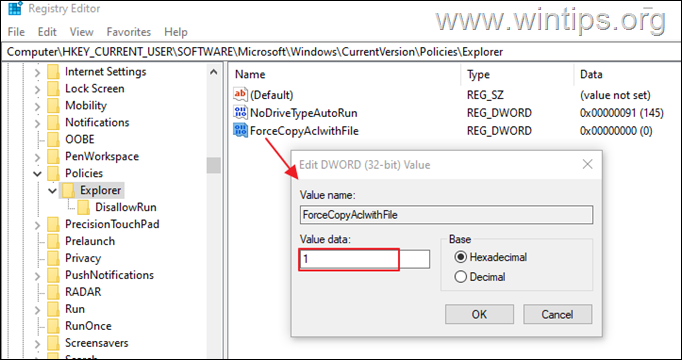
שלב 1. העתק שיתופים לכונן החדש באמצעות ROBOCOPY GUI.
כדי להעתיק תיקיה משותפת ואת התוכן שלה עם ההרשאות שלה לדיסק אחר, עם רובוקופי:
1. לִפְתוֹחַ שורת הפקודה כמנהל, והשתמש בפקודה הבאה כדי להעתיק את התיקיה המשותפת לכונן החדש:*
- ROBOCOPY C:\תיקייה משותפת במקור D:\תיקיית יעד /COPYALL /MIR /R: 5 /W: 10
* הערות:
1. בפקודה לעיל החלף את "תיקייה משותפת במקור" עם שם התיקיה שברצונך להעתיק לכונן אחר, וב"תיקיית יעד" הקלד את שם התיקיה.
2.הפקודה לעיל תעתיק את התיקיה שנבחרה עם התיקיות והקבצים שלה,עם כל המידע שלהם (נתונים, תכונות, חותמות זמן, רשימת בקרת גישה NTFS (ACL), מידע בעלים וביקורת מידע), משקף את עץ הספריות, מנסה 5 פעמים בקבצים שאינם מועתקים וממתין 10 שניות בין ניסיונות חוזרים.
לְמָשָׁל כדי להעתיק את התיקיה "Share01" מהכונן "C:\" לכונן "D:\", תן את הפקודה הבאה:
- ROBOCOPY C:\Share01 D:\Share01 /COPYALL /MIR /R: 5 /W: 10
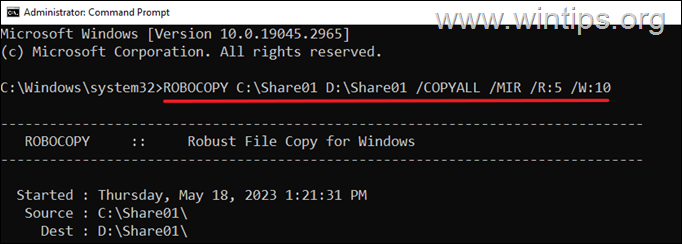
2. המתן לסיום ההעתקה ולאחר מכן המשך לשלב הבא.
שלב 2. שנה את אות הכונן בנתיב השיתוף.
כאשר אתה מעתיק את כל התיקיות שאתה צריך לכונן החדש, המשך לשנות את אות הכונן של נתיב התיקייה המשותפת ברישום.
1. פתח את עורך הרישום ונווט למיקום זה:
- HKEY_LOCAL_MACHINE\SYSTEM\CurrentControlSet\Services\LanmanServer\Shares
2. בחלונית הימנית לחץ לחיצה כפולה בערך "תיקייה משותפת".
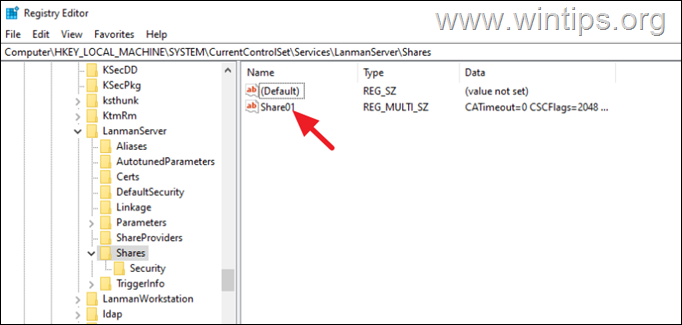
3. בתוך ה "נָתִיב", שנה את אות הכונן עם האות של הדיסק החדש ולחץ בסדר. (לדוגמה, שנה את "C" ל-"D" אם הנתונים הועברו לכונן "D", כמו בדוגמה זו).
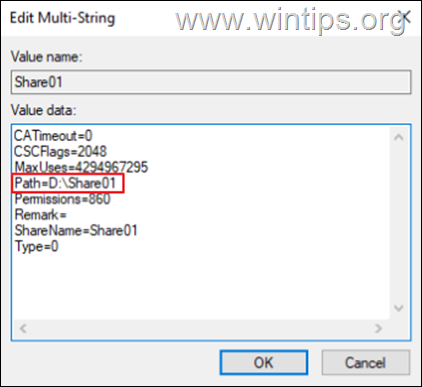
4. סגור את עורך הרישום ו איתחול המחשב כדי להחיל את השינוי. *
* הערה: אם מסיבה כלשהי אינך יכול להפעיל מחדש את המחשב, איתחול שירות "שרת".
5. לאחר הפעלה מחדש, משתמשים אמורים להיות מסוגלים לגשת לשיתופים בכונן החדש.
6. אם הכל בסדר, מחק את התיקיה המשותפת מהמיקום הישן שלה וסיימת!*
* הערה: אני מציע שלפני המחיקה, תפעיל את הפקודה Robocopy פעם נוספת כדי לוודא שכל הקבצים הועברו למיקום החדש.
זהו זה! הודע לי אם המדריך הזה עזר לך על ידי השארת הערה לגבי החוויה שלך. אנא עשו לייק ושתפו את המדריך הזה כדי לעזור לאחרים.